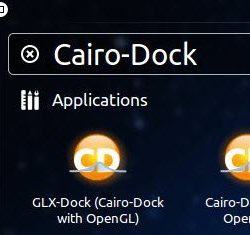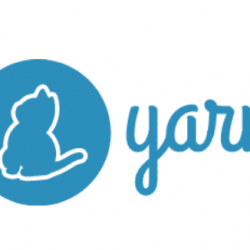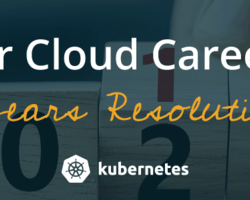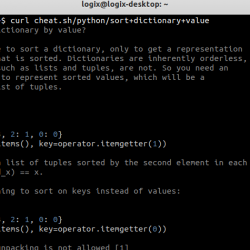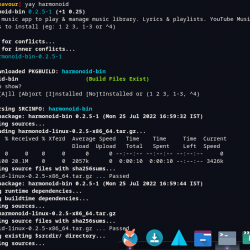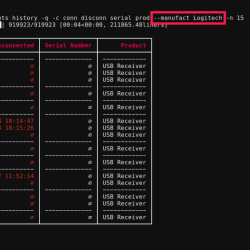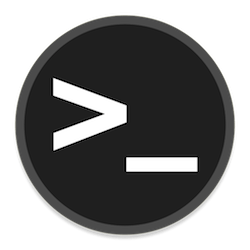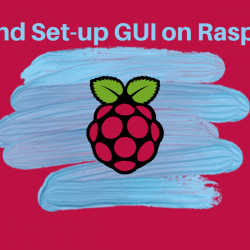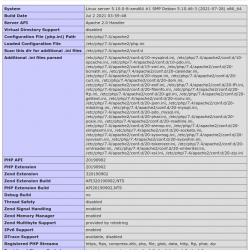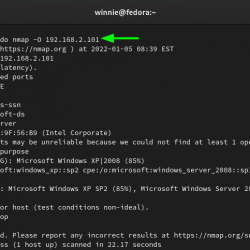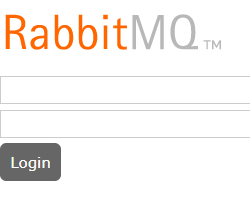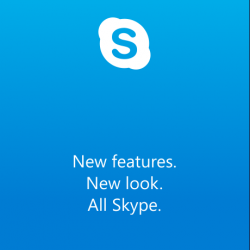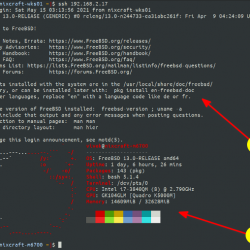这是一份定期更新的指南,展示了将您当前的 Ubuntu 系统升级到当前正在开发的下一个版本的步骤。 换句话说,你学会了如何升级到 beta Ubuntu 下一个版本的版本。
目前,Ubuntu 21.04 正在开发中。 如果您使用的是 Ubuntu 20.10,则可以轻松升级到 Ubuntu 21.04。
您所要做的就是更新您的 Ubuntu 系统,然后运行以下命令:
update-manager -d它应该为您提供升级到 beta 版本:
别担心。 我将向您展示详细的步骤以及必要的解释。
请查看本教程以了解如何找出您正在使用的 Ubuntu 版本。
如何升级到 Ubuntu 21.04 beta 从 Ubuntu 20.10
从现有系统升级很方便,因为您不会丢失系统设置和其他文件。 与全新安装不同,您不必在此处从头开始重新安装所有软件。 当您切换到新版本时,您的主目录、应用程序(大部分)、文件将保持原样。
在你看到这些步骤之前,让我回答一些关于升级到 Ubuntu 的常见问题 beta 版本。
- 从一个版本升级到另一个版本是一个简单的过程,但您需要有良好的互联网连接,能够以良好的速度下载几 GB 的数据。
- 升级到较新版本会禁用第三方存储库(您自己添加的 PPA)。 其中一些 PPA 可能尚不适用于新版本。 您可以在升级后手动启用 PPA。
- 始终建议在外部 USB 磁盘上备份重要数据。 只需从“文档”、“图片”、“音乐”、“下载”和其他地方复制所有重要文件,并将其放在外部 USB 或硬盘上。
- 升级到较新版本后,您将无法返回到您使用的旧版本。 重新安装旧版本是唯一的选择。
- 如果升级到 Ubuntu 21.04 beta 版本,当最终稳定版本发布时,您无需再次安装。 只需定期更新您的 Ubuntu 系统,当它发布时您就已经在使用相同的 21.04。
- 您不能直接从 Ubuntu 18.04、20.04 或 20.10 以外的任何版本升级到 Ubuntu 21.04。
好吧! 你现在知道的够多了。 让我们看看升级到 Ubuntu 21.04 的步骤 beta 来自 Ubuntu 20.10。
第 1 步:确保设置正确
转到软件和更新应用程序:
在 Updates 选项卡中,检查 Notify me of a new Ubuntu version 是否设置为“For any new version”:
这可能会重新加载软件存储库缓存。
第 2 步:更新您的系统以获取任何待处理的软件更新
设置正确后,打开终端(在 Ubuntu 中使用 Ctrl+Alt+T 快捷键)并使用以下命令更新您的 Ubuntu 系统:
sudo apt update && sudo apt full-upgradeapt full-upgrade 或 dist-upgrade 功能与 ‘apt upgrade’ 相同,但如果需要将当前安装的软件包作为一个整体升级系统(即版本升级),它将删除当前安装的软件包。
安装更新后,您的系统可能会要求重新启动。 没关系。 重新启动并继续升级到 beta 从第 3 步释放。
第 3 步:使用开发版本升级选项运行更新管理器
现在您已经安装了所有必要的更新,您可以打开更新管理器,但使用 -d 选项。 -d 选项告诉它寻找开发版本。
update-manager -d可能需要几分钟才能通知您有新版本的 Ubuntu 可用。
当您看到上述消息时,点击升级按钮。
第 4 步:开始升级到 Ubuntu 21.04 beta
升级过程的其余部分基本上是等待更新下载并在任何需要的地方单击确定。
我使用了 Ubuntu 20.04 的截图 beta 升级过程,但步骤对于 21.04 也保持不变。
点击升级按钮并按照屏幕上的说明进行操作。
您可能会收到所有第三方来源已被禁用的通知。 在某些时候,它还会通知您将要升级、删除的软件包等。它还会询问您是否要保留过时的软件包。 我更喜欢删除它们。
根据您的互联网速度,升级可能需要几个小时。 升级过程完成后,系统会要求您重新启动系统。
看,没那么难。 享受 Ubuntu 21.04 中的所有新功能。
问题或建议? 随时在下面发表评论。